您的三星电视存储空间是否已满,或者您想对应用程序进行故障排除?卸载 Samsung TV 应用程序对这两种情况都有帮助。如果您想知道如何从三星智能电视中删除应用程序,那么您已经来到了正确的页面。
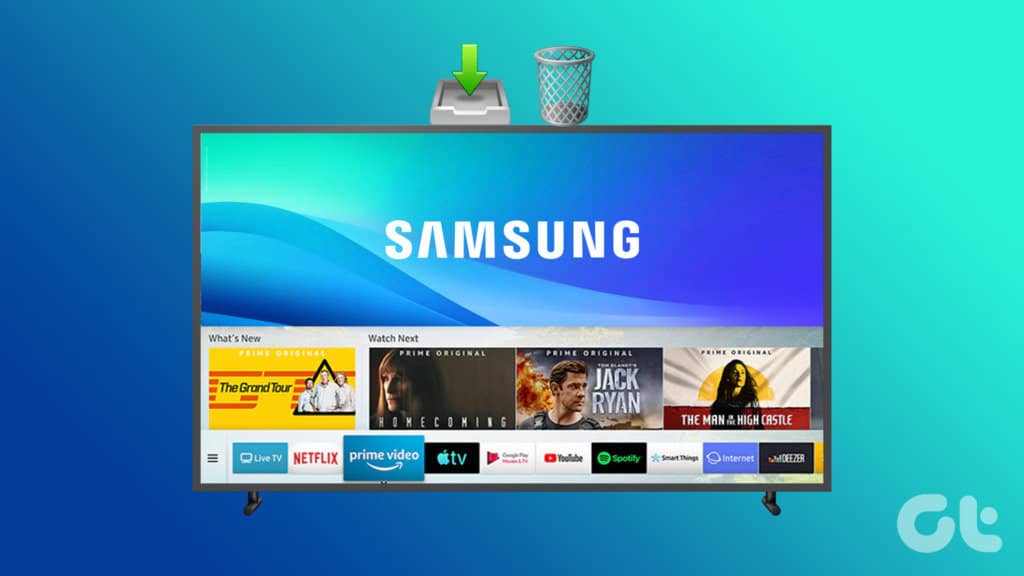
在本文中,您将了解如何从三星智能电视卸载应用程序以及如何重新安装应用程序。让我们从在三星电视上删除和重新安装应用程序的最简单方法开始。
方法 1:从应用程序设置中卸载三星智能电视上的应用程序
从 Samsung smart TV 卸载应用程序将删除其数据并将其从主屏幕中删除。
第 1 步:在三星智能电视的主屏幕上,选择应用程序选项以转到电视的 App Store。
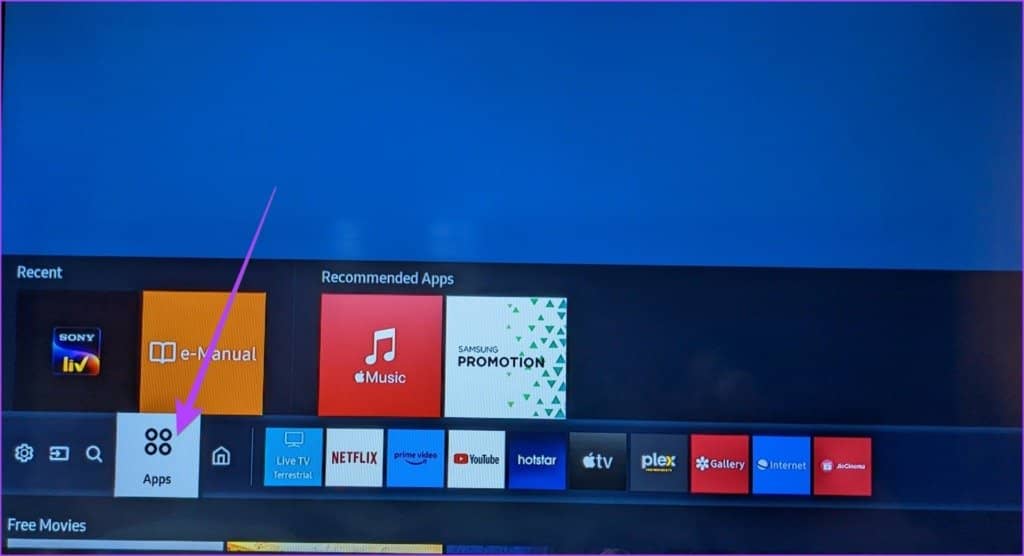
第 2 步:在“应用程序”屏幕上,选择右上角的“设置”图标。
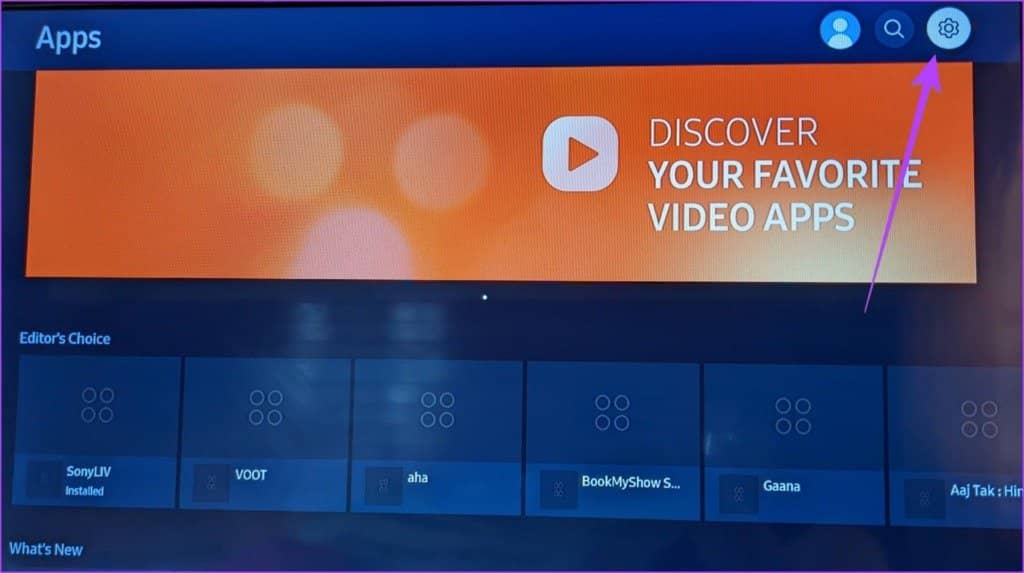
第 3 步:导航到您要删除的应用。所选应用程序下方会自动显示一个菜单。
第 4 步:在菜单中向下滚动并选择删除。可能会显示一个确认弹出窗口。选择删除。
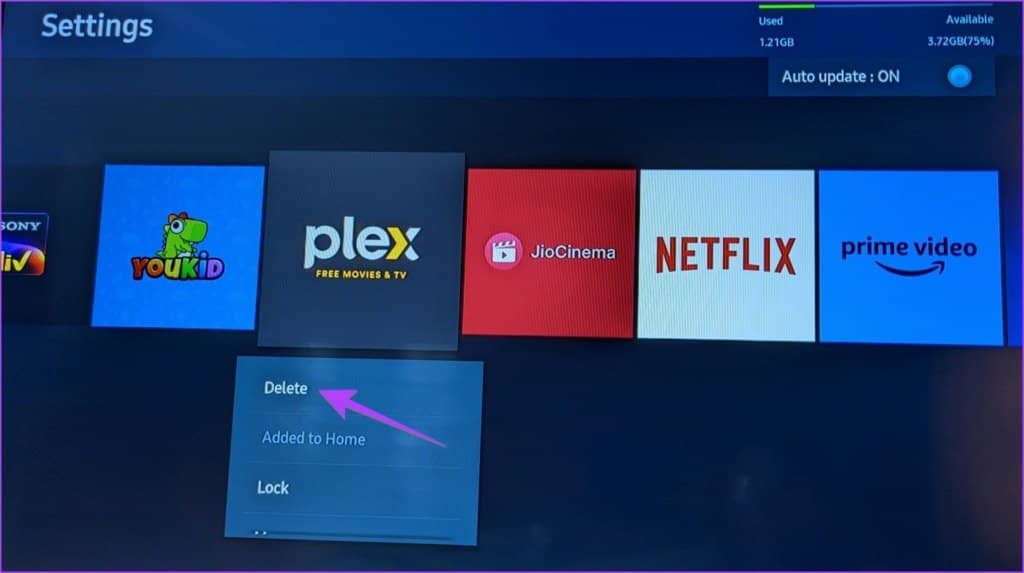
注意:此方法适用于型号 K、M、N 和 R 或 2017-2019 系列。
方法 2:从应用程序屏幕卸载三星电视上的应用程序
如果上述方法不起作用,请按照以下步骤从三星电视中删除应用程序。
第 1 步:选择电视主屏幕上的应用程序。
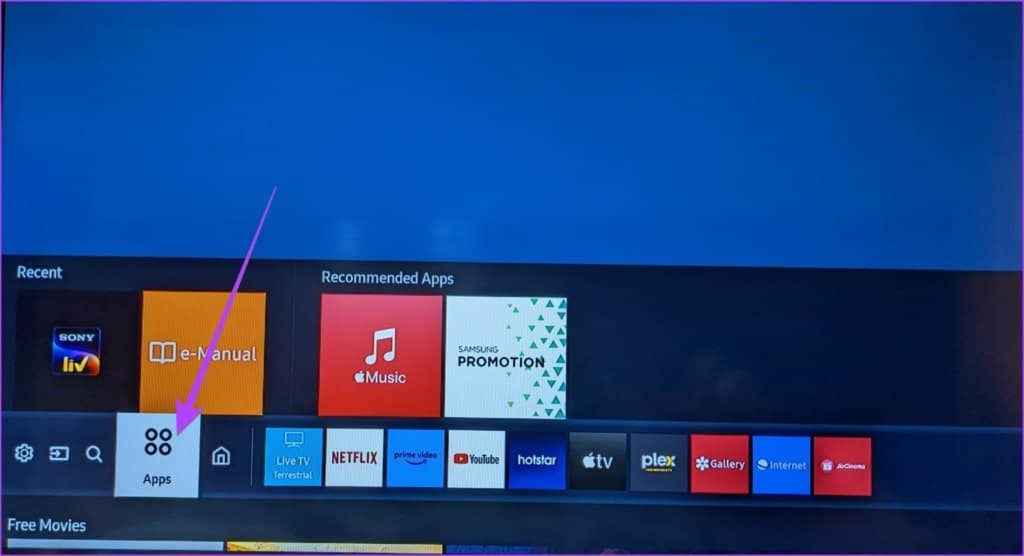
第 2 步:在“应用程序”屏幕上,向下滚动到“已下载的应用程序”部分。
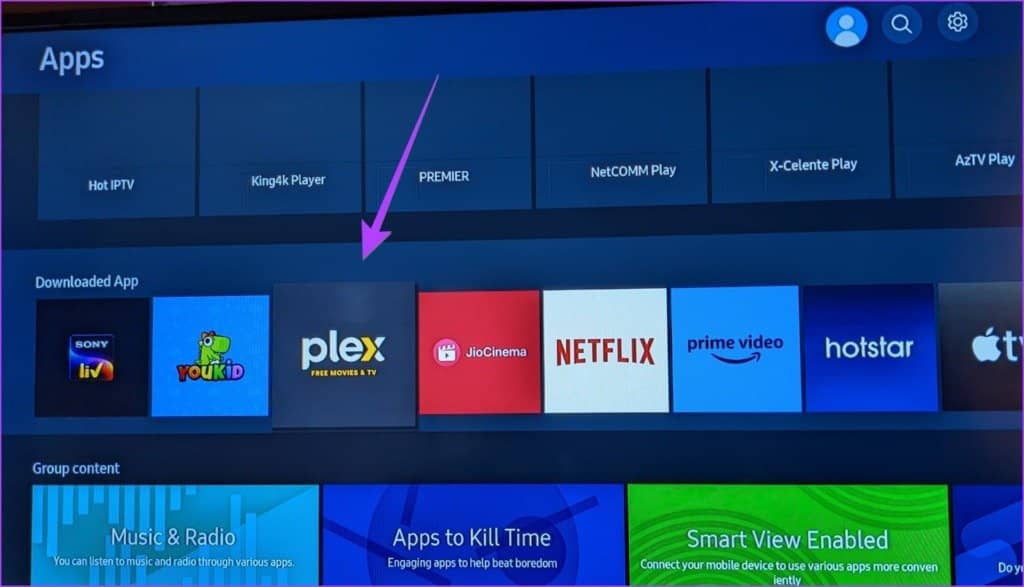
第 3 步:滚动浏览已下载应用程序列表,然后停在要删除的应用程序上。
第 4 步:使用遥控器上的选择按钮,长按所选应用程序,直到看到菜单。
第 5 步:从菜单中选择删除并在出现的屏幕上确认。
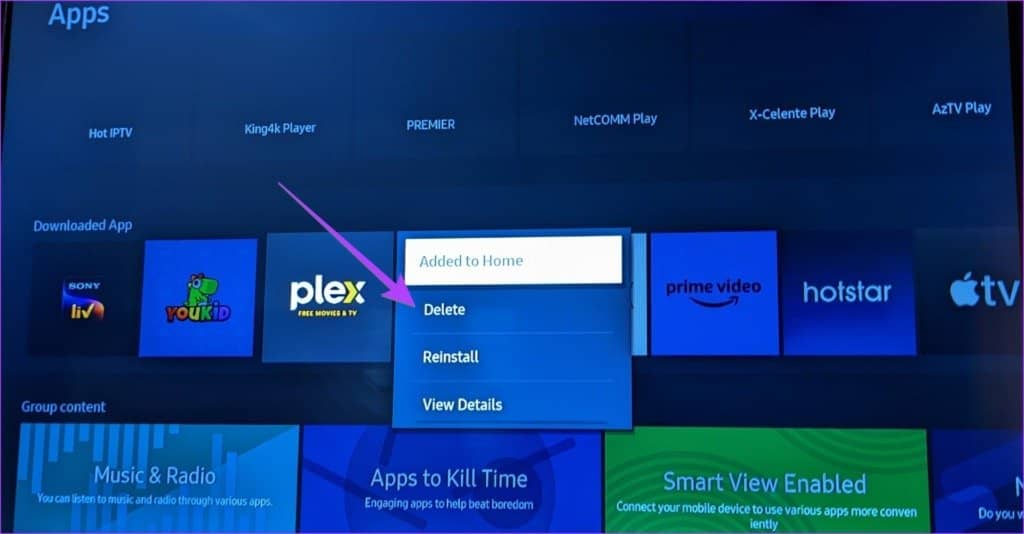
注意:对于较旧的电视型号,即 2015-2016,请转到主屏幕上的应用程序。然后,转到我的应用程序 > 选项 > 删除。选择要删除的应用程序,然后按 Delete。
方法 3:如何从三星智能电视中删除多个应用程序
要从三星电视中删除多个应用程序,请按照以下步骤操作:
第 1 步:选择三星电视主屏幕上的“设置”选项。
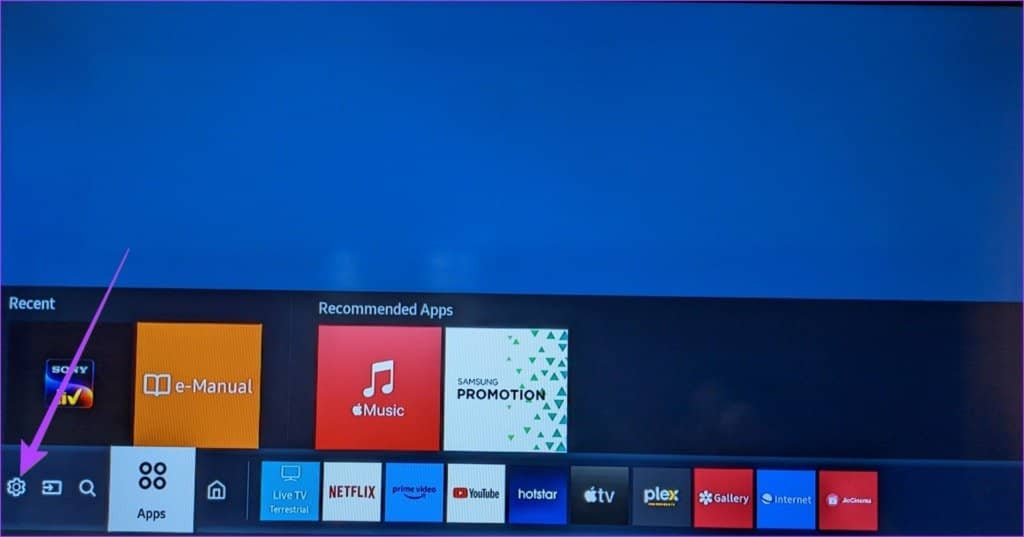
第 2 步:转至支持,然后转至设备保养。
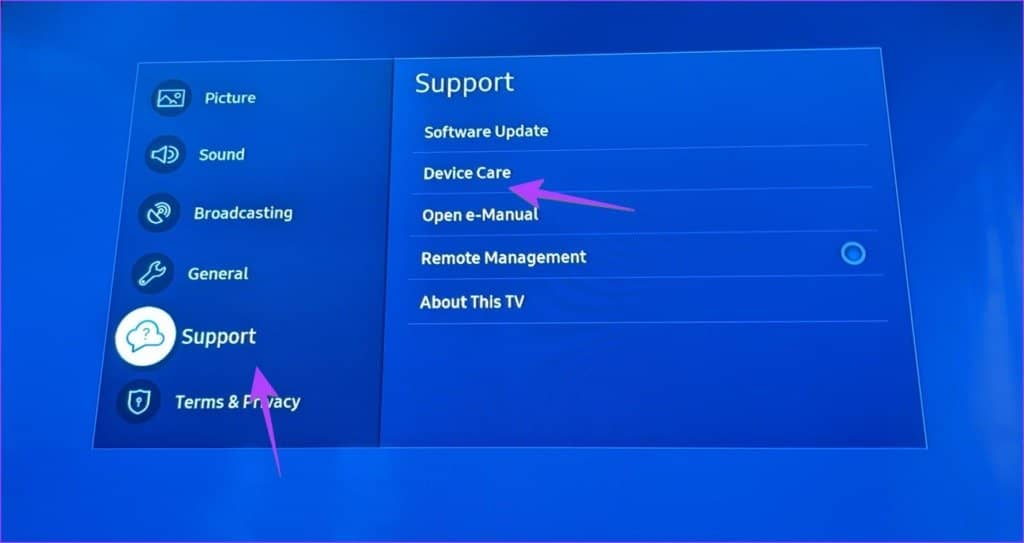
第 3 步:等待几秒钟,然后选择底部的管理存储。
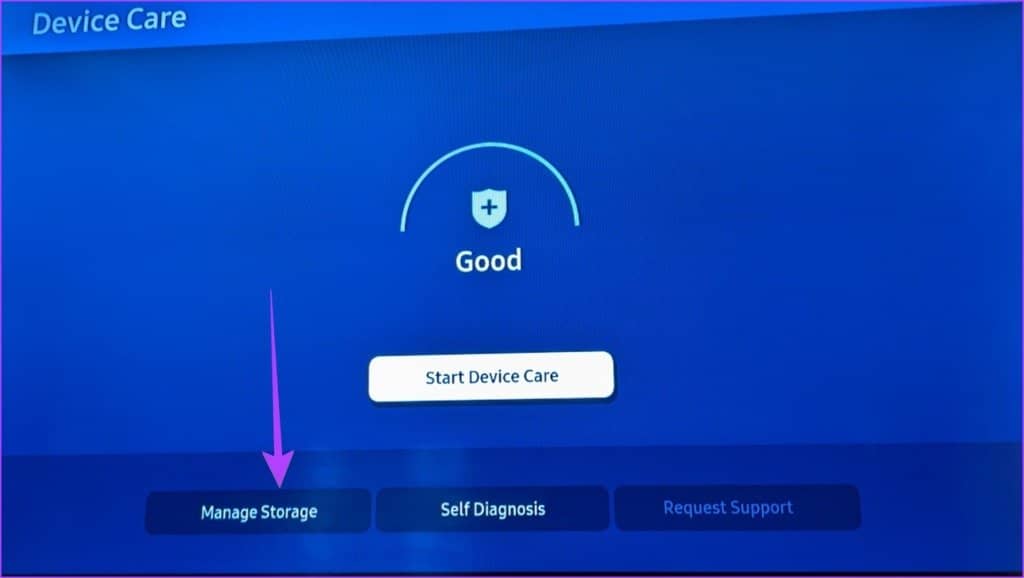
第 4 步:您将在三星电视上看到已安装的应用程序。在这里您可以管理已安装的应用程序,例如删除它们以及清除应用程序的缓存和数据。转到您要删除的应用。按遥控器上的选择按钮选择应用程序。同样,选择您要删除的其他应用程序。
第5步:选择多个应用程序后,转到顶部的删除按钮并选择它。将显示删除确认屏幕。选择确定。
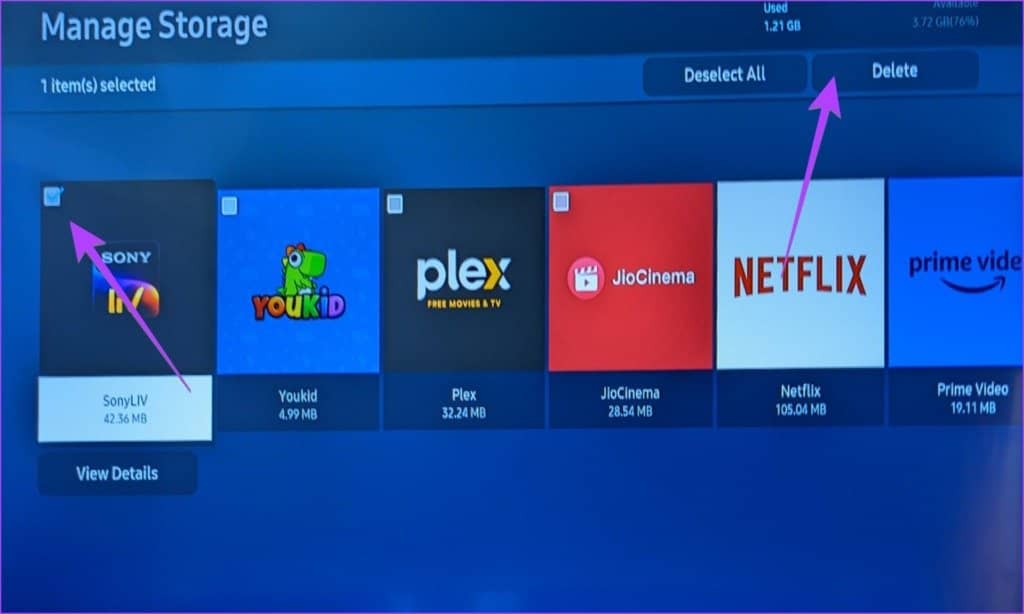
方法 4:在三星智能电视上重新安装应用程序的最简单方法
如果您想在电视上重新安装应用程序,三星提供了一种本地方式。通过重新安装应用程序,您的电视将自动删除并重新安装该应用程序。您需要做的就是按“重新安装”按钮。重新安装应用程序有助于在应用程序无法正常工作时对其进行故障排除。
请注意,此方法不会删除应用程序的数据或让您退出应用程序。该应用程序图标也不会从电视的主屏幕上删除。
请按照以下步骤在三星智能电视上重新安装应用程序:
第 1 步:按照第一种方法的前两个步骤进行操作,即从电视主屏幕转到应用程序,然后选择设置图标。
第 2 步:然后,导航至您要重新安装的应用。将显示一个菜单。在菜单中向下滚动并选择重新安装。
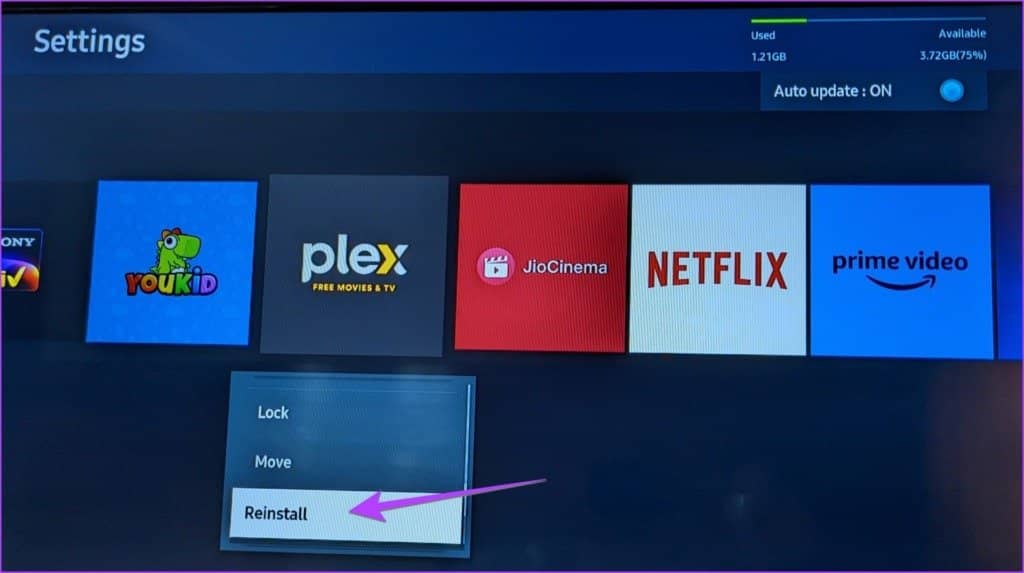
提示:了解如何修复 YouTube 在电视上不工作的问题。
方法 5:删除并重新安装三星智能电视上的应用程序
如果你想删除应用程序的数据,但又想重新安装应用程序,则需要手动重新安装应用程序。为此,您必须先删除 Samsung TV 应用程序,然后从 App Store 安装它。
第 1 步:按照前 3 种方法中的任何一种从三星智能电视中删除应用程序。假设我们要卸载 Plex。因此,首先,从您的电视上卸载 Plex。
第 2 步:卸载应用程序后,从电视主屏幕转到应用程序。
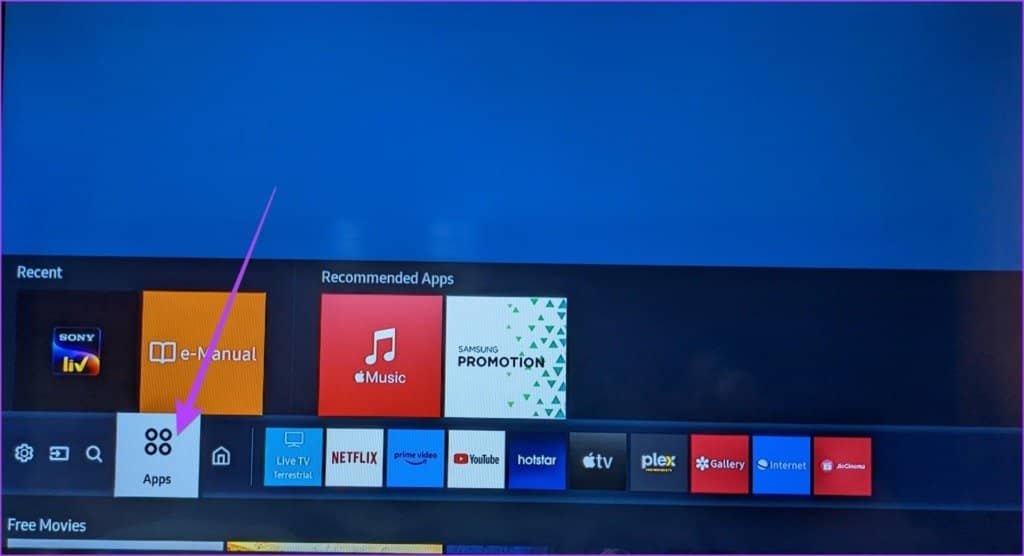
第 3 步:选择顶部的应用搜索图标。
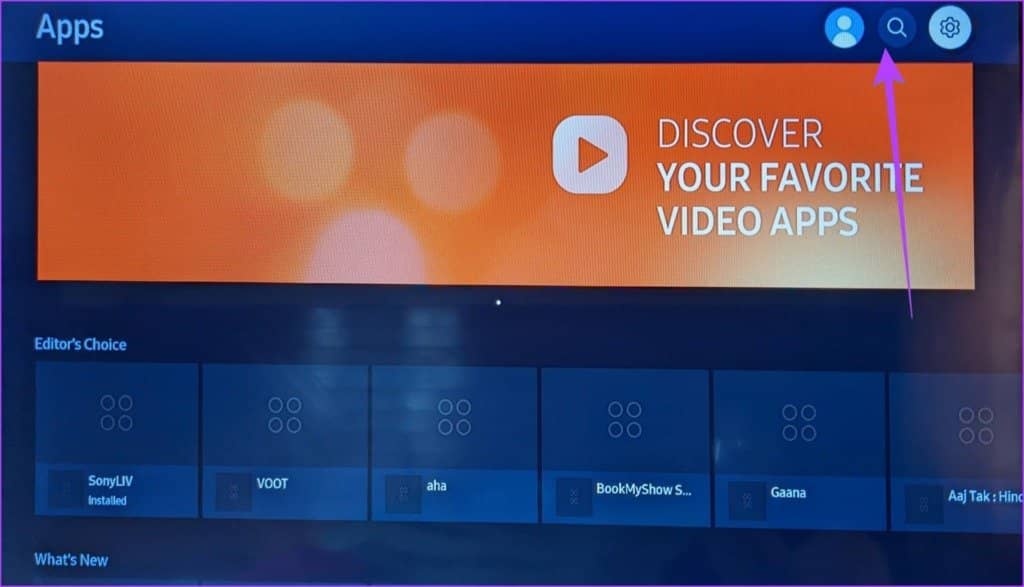
第 4 步:键入您要重新安装的应用程序的名称。在我们的示例中,它是 Plex。现在,在出现时选择 Plex。
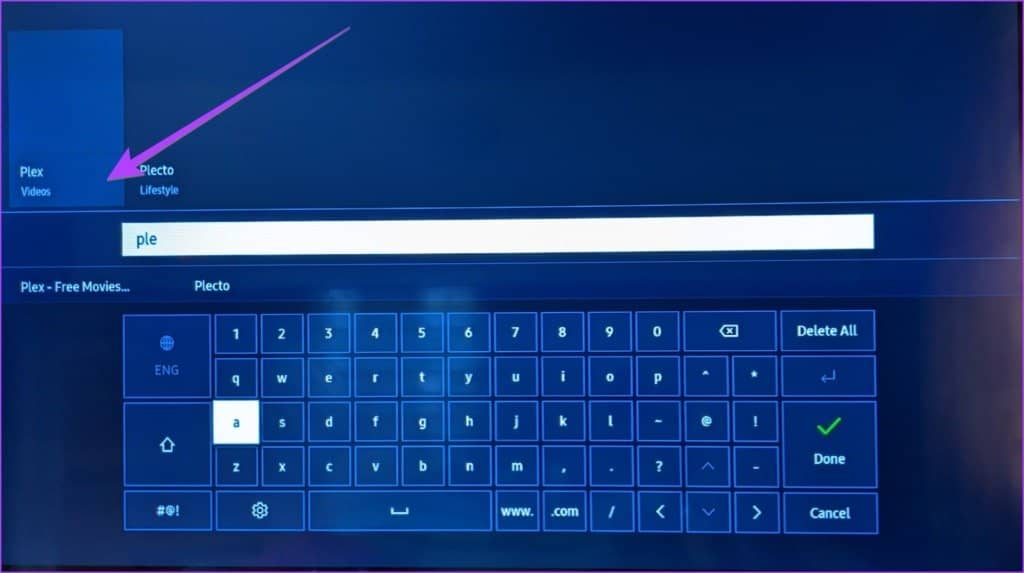
第 5 步:将显示应用程序的信息屏幕。选择“安装”按钮以在三星电视上重新安装已删除的应用程序。您将必须在已删除的应用程序中重新登录。
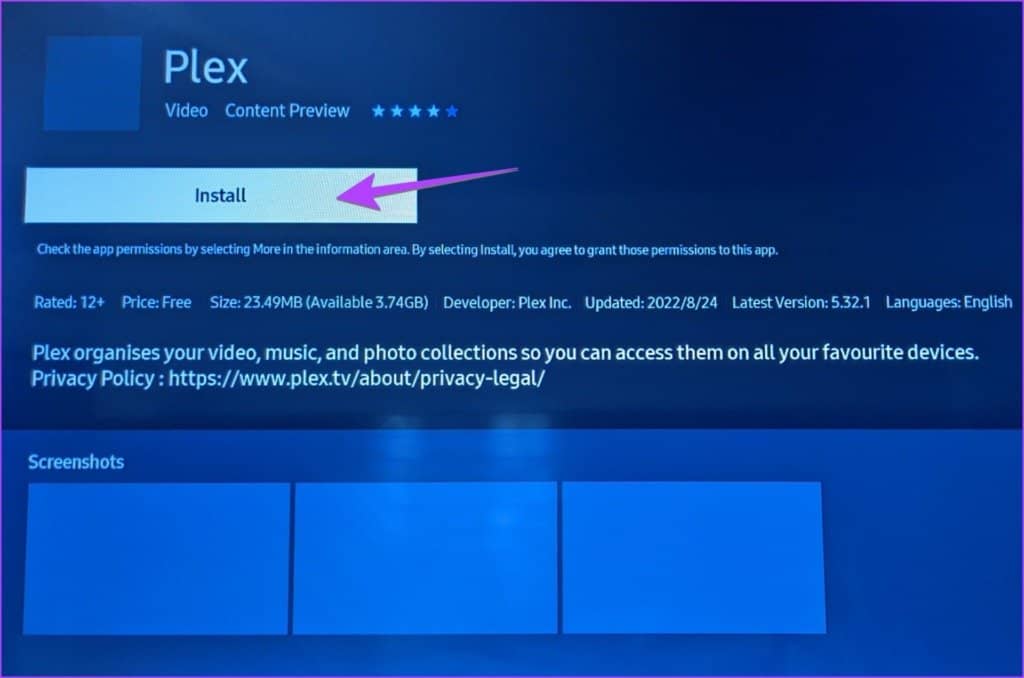
提示:了解如何解决 Netflix 无法在电视上运行的问题。
奖励:如何从主屏幕删除应用程序
三星智能电视在电视的主屏幕上显示了一堆应用程序。如果您不想在主屏幕上看到某个应用程序,您可以简单地删除它,而不是完全删除该应用程序。请按照以下步骤操作。
第 1 步:在电视的主屏幕上,导航到要从主屏幕中删除的应用。
第 2 步:长按遥控器上的“选择”按钮,直到看到菜单。
第 3 步:从菜单中选择删除。
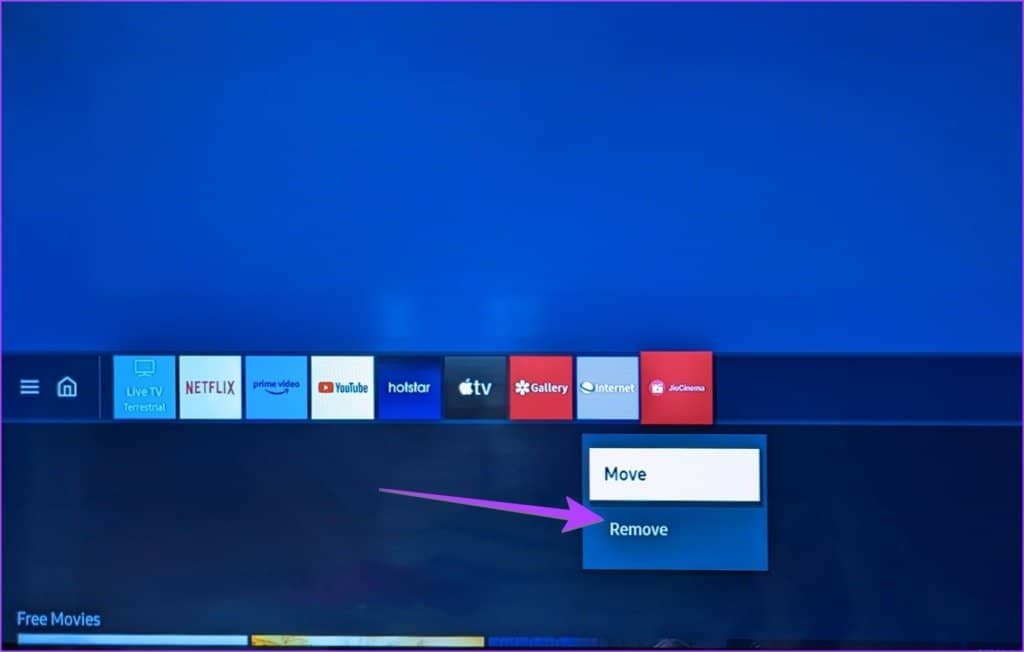
关于在三星智能电视上卸载应用程序的常见问题解答
1. 为什么我无法删除三星电视上的某些应用程序?
您无法从三星智能电视上卸载预装的应用程序,如 Netflix、Amazon Prime、YouTube 等。
2. 如何释放三星电视的存储空间?
要释放存储空间,您应该卸载不在电视上使用的应用程序。除此之外,您应该通过转到“设置”>“支持”>“设备维护”>“管理存储”来清除已安装应用程序的缓存。选择应用程序并按清除缓存按钮。
3. 如何将应用添加回三星电视主屏幕?
要在电视的主屏幕上显示应用程序,请转至应用程序 > 设置图标并关注所需的应用程序。从菜单中选择添加到主页。
切换到流媒体棒
这就是您可以在三星智能电视上删除和重新安装应用程序的方法。如果您不喜欢三星电视体验,您可以随时将Android 电视盒或流媒体棒连接到您的电视。







